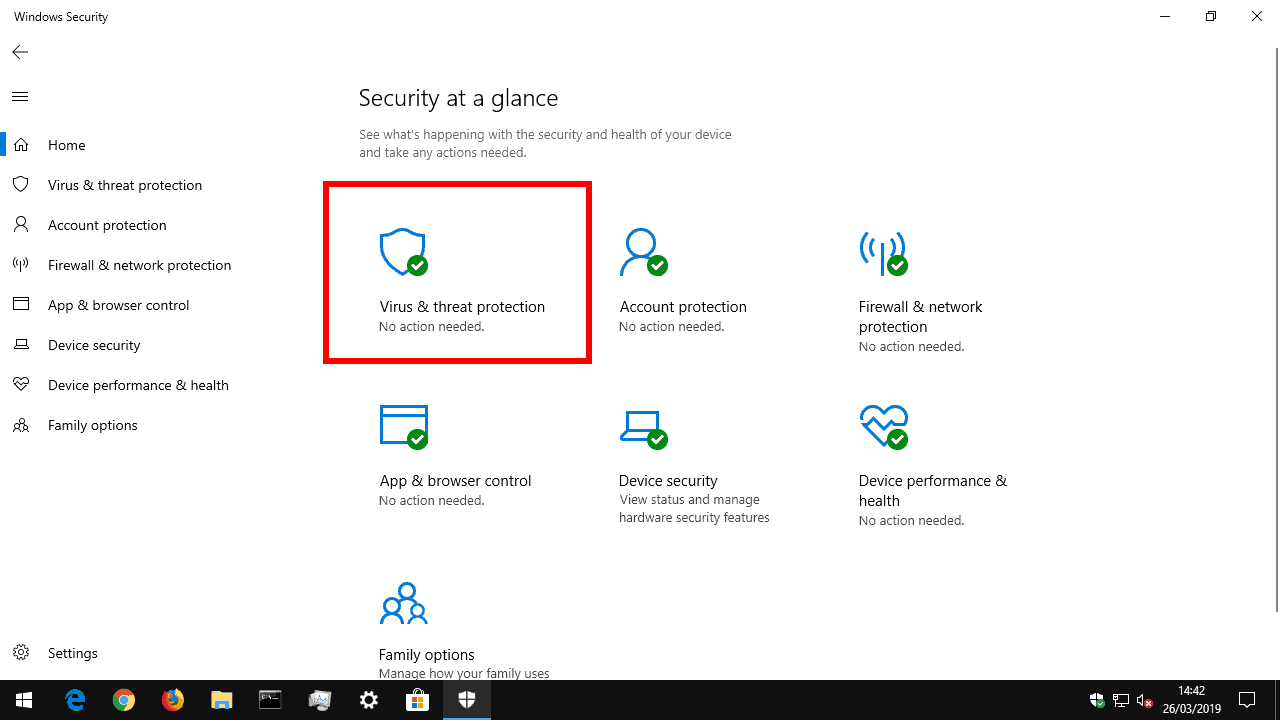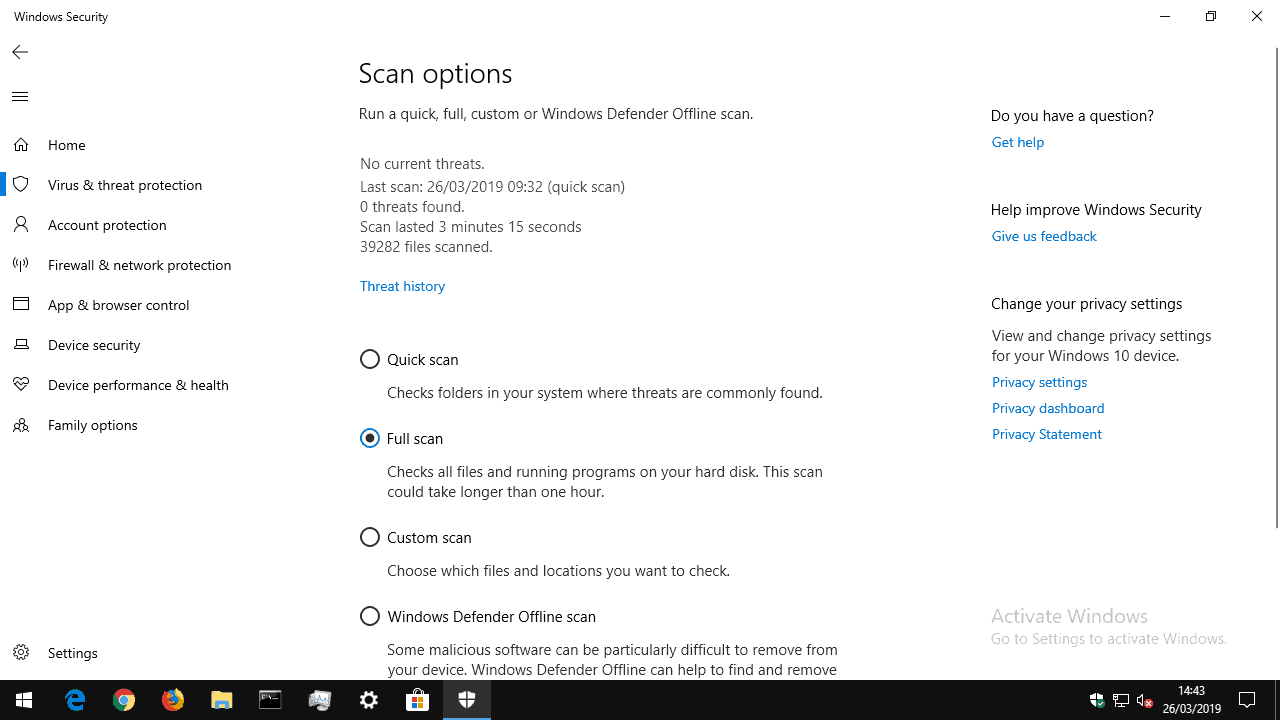Come eseguire una scansione antivirus in Windows 10
Per eseguire la scansione del tuo dispositivo Windows 10 alla ricerca di minacce:
- Cerca “Sicurezza di Windows” nel menu Start e avvia l’app.
- Fare clic su “Protezione da virus e minacce”.
- Premere il pulsante “Scansione rapida” e attendere il completamento della scansione.
Si applica a Windows 10 1809 e versioni successive
Windows 10 è dotato di protezione antivirus integrata sotto forma di Sicurezza di Windows (precedentemente nota come Windows Defender). Se sospetti che il tuo dispositivo abbia un problema, puoi utilizzare il Centro sicurezza di Windows per eseguire una scansione antivirus che potrebbe scoprire eventuali file pericolosi.
Puoi aprire il Centro sicurezza di Windows dalla sua icona nella barra delle applicazioni: cerca uno scudo bianco. In alternativa, avvialo digitando “Protezione di Windows” nel menu Start. Prima dell’aggiornamento di Windows 10 di ottobre 2018, l’app si chiamava Windows Defender Security Center, quindi aprilo se stai utilizzando una versione precedente di Windows.
Dalla schermata principale dell’app, fai clic sul riquadro “Protezione da virus e minacce” per aprire la pagina antivirus. Fare clic sul pulsante “Scansione rapida” in “Minacce attuali” per eseguire una scansione del dispositivo. Il completamento dell’operazione potrebbe richiedere del tempo, ma puoi continuare a utilizzare il PC mentre è in esecuzione. Riceverai una notifica al termine della scansione.
Una volta completata la scansione, la schermata “Minacce attuali” visualizzerà il risultato della scansione. Se sono state trovate minacce, sarai in grado di ottenere i loro dettagli utilizzando il pulsante “Cronologia minacce”.
Se la scansione rapida non rileva problemi, è possibile eseguire un controllo più approfondito facendo clic sul collegamento “Opzioni di scansione”. Qui puoi scegliere di eseguire una “scansione completa” che controllerà ogni singolo file, così come tutti i programmi in esecuzione. C’è anche un’opzione per eseguire una scansione personalizzata all’interno delle directory che definisci: usa questa opzione se hai già identificato un file sospetto e vuoi confermare se si tratta di una minaccia.
La sicurezza di Windows ha fatto molta strada con Windows 10 e la scansione antivirus integrata è ora abbastanza completa. Sebbene non sia ancora la soluzione più robusta, Sicurezza di Windows è un sistema di protezione adeguato fintanto che rimani esperto di potenziali minacce: non fare clic su collegamenti sospetti nelle e-mail o sui siti Web! Windows esegue regolarmente scansioni rapide in background e monitora continuamente il tuo dispositivo per nuove minacce in tempo reale, quindi non dovresti aver bisogno di eseguire scansioni manuali su base regolare.